曲线图 图表
Word制作曲线图的两种方法.doc
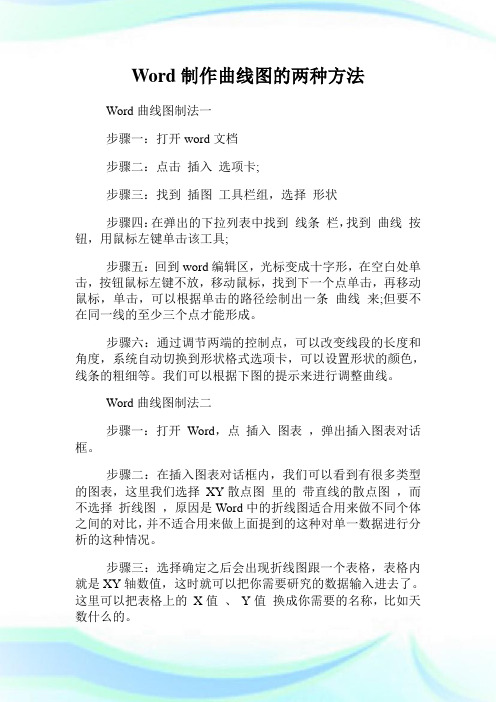
Word制作曲线图的两种方法
Word曲线图制法一
步骤一:打开word文档
步骤二:点击插入选项卡;
步骤三:找到插图工具栏组,选择形状
步骤四:在弹出的下拉列表中找到线条栏,找到曲线按钮,用鼠标左键单击该工具;
步骤五:回到word编辑区,光标变成十字形,在空白处单击,按钮鼠标左键不放,移动鼠标,找到下一个点单击,再移动鼠标,单击,可以根据单击的路径绘制出一条曲线来;但要不在同一线的至少三个点才能形成。
步骤六:通过调节两端的控制点,可以改变线段的长度和角度,系统自动切换到形状格式选项卡,可以设置形状的颜色,线条的粗细等。
我们可以根据下图的提示来进行调整曲线。
Word曲线图制法二
步骤一:打开Word,点插入图表,弹出插入图表对话框。
步骤二:在插入图表对话框内,我们可以看到有很多类型的图表,这里我们选择XY散点图里的带直线的散点图,而不选择折线图,原因是Word中的折线图适合用来做不同个体之间的对比,并不适合用来做上面提到的这种对单一数据进行分析的这种情况。
步骤三:选择确定之后会出现折线图跟一个表格,表格内就是XY轴数值,这时就可以把你需要研究的数据输入进去了。
这里可以把表格上的X值、Y值换成你需要的名称,比如天数什么的。
步骤四:数据输入完毕后,可能X轴上面的数值并不是你想要的(比如最大值、每小格的值等等),可以点击选中X轴坐标,然后右击选择设置坐标轴格式,进行设置。
步骤五:设置坐标轴窗口里主要设定一下边界最大值和单位主要值就可以了。
这里我设置最大值为5,单位为0.5,可以看到X轴上每隔0.5就有一格。
步骤六:当然,也可以根据需要设定更小更精确的单位值。
excel累计曲线

excel累计曲线
Excel累计曲线是一种用于展示数据分布情况的图表,它将数据按照大小排序,并计算每个数据点所占的累积比例。
这种图表通常用于分析产品质量、客户满意度和市场份额等方面。
在Excel中绘制累计曲线需要进行以下步骤:
1. 将数据按照大小排序。
2. 计算每个数据点的累积比例。
3. 在数据表格中添加一个新的列,将每个数据点的累积比例填入该列。
4. 选中整个数据区域,点击“插入”菜单下的“图表”选项,选择“累计曲线图”,即可生成累计曲线图。
在生成的累计曲线图中,横坐标为数据的大小顺序,纵坐标为累积比例,曲线为根据数据计算出的累积比例曲线。
通过观察累计曲线图,可以直观地了解数据的分布情况,以及各个数据点在整体中所占的比例。
使用excel制作标准曲线的步骤

使用excel制作标准曲线的步骤Excel是一款功能强大的电子表格软件,可以用于制作标准曲线。
标准曲线是一种用于分析数据和确定未知浓度的常用工具。
下面是使用Excel制作标准曲线的详细步骤。
步骤一:准备数据首先,你需要有一组已知浓度和对应的实验测量值。
这些浓度可以是不同范围内的连续值,比如0、1、2、3、4、5等。
你可以通过实验室测量或者其他方法获取这些数据。
步骤二:打开Excel在电脑上找到并打开Excel软件。
如果你没有安装Excel,你可以在Microsoft官方网站上下载安装。
步骤三:创建表格在Excel中,创建一个新的电子表格。
点击"文件"选项卡,然后选择"新建"创建一个新的表格。
你也可以直接双击Excel图标打开空的电子表格。
步骤四:输入数据在电子表格中,按照已知浓度和实验测量值的顺序输入数据。
比如,在A列中输入浓度值,然后在B列中输入对应的实验测量值。
步骤五:绘制散点图选中浓度和测量值的数据范围。
点击"插入"选项卡,然后在"图表"组中选择"散点图"。
选择一个散点图的样式,比如"散点图"。
步骤六:添加趋势线在Excel中,趋势线是对曲线的近似描述。
在绘制曲线图之后,你可以选择添加趋势线。
选择绘制的曲线,然后右键点击,选择"添加趋势线"。
在弹出的"添加趋势线"对话框中,选择一个适合的趋势线类型,比如线性、二次或三次拟合曲线。
然后点击"确定",Excel会自动生成趋势线。
步骤七:调整图表样式你可以调整图表的样式,使其更易于理解和使用。
你可以修改图表的标题、坐标轴标签等。
点击"图表设计"选项卡,选择合适的图表布局、图表样式等。
步骤八:计算未知浓度标准曲线可以用于计算未知浓度。
你可以通过测量未知样本的实验测量值,然后使用标准曲线的方程来计算未知浓度。
真平太阳时差曲线图的计算

说明:
1、以下是生成上面图表所需的数据,包含计算公式,修改红色年份数值,所有数据将重新计算,并重新生成时差曲线。
实际上,由于各年份之间相差不大,在不刻意追求精度的情况下,日晷上可以一直使用某一年的时差曲线图。
2、下表只计算了365天的时差数据,所以生成的曲线图只适合平年。
如遇闰年,请自行在底部加上第366天,并重设图表数据区域。
3、时差曲线的计算方法参考了此文献:王炳忠,刘庚山.日射观测中常用天文参数的再计算[J].太阳能学报,1991(01):27-32.。
最新使用世界卫生组织(WHO)的生长曲线图
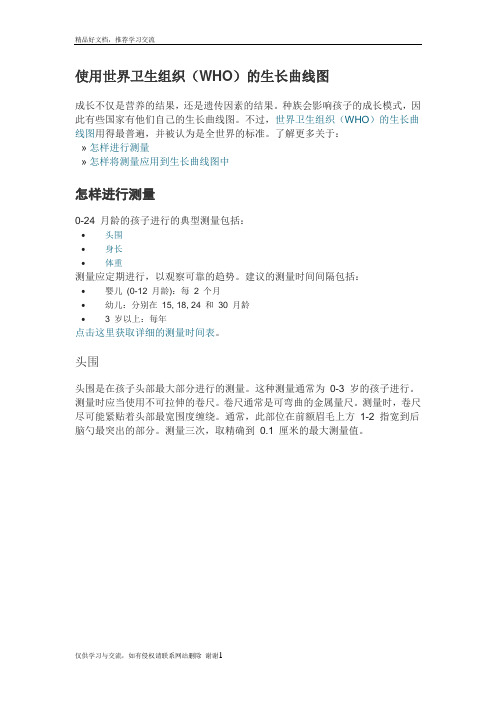
使用世界卫生组织(WHO)的生长曲线图成长不仅是营养的结果,还是遗传因素的结果。
种族会影响孩子的成长模式,因此有些国家有他们自己的生长曲线图。
不过,世界卫生组织(WHO)的生长曲线图用得最普遍,并被认为是全世界的标准。
了解更多关于:»怎样进行测量»怎样将测量应用到生长曲线图中怎样进行测量0-24 月龄的孩子进行的典型测量包括:•头围•身长•体重测量应定期进行,以观察可靠的趋势。
建议的测量时间间隔包括:•婴儿(0-12 月龄):每2 个月•幼儿:分别在15, 18, 24 和30 月龄• 3 岁以上:每年点击这里获取详细的测量时间表。
头围头围是在孩子头部最大部分进行的测量。
这种测量通常为0-3 岁的孩子进行。
测量时应当使用不可拉伸的卷尺。
卷尺通常是可弯曲的金属量尺。
测量时,卷尺尽可能紧贴着头部最宽围度缠绕。
通常,此部位在前额眉毛上方1-2 指宽到后脑勺最突出的部分。
测量三次,取精确到0.1 厘米的最大测量值。
在孩子生命的早期,头围是一种很重要的测量,因为它间接地反映大脑尺寸和发育。
几乎所有的大脑发育都在两岁以前,因此绘制的头部生长曲线可以作为幼儿大脑健康的通用指标。
了解关于头围-年龄生长曲线图。
身长身长是为不足24 月龄的婴儿进行的线性测量。
24 到36 月龄的孩子,如果无法独立站立,也可以进行身长测量(代替身高)。
身长是在孩子卧位(平躺)时测量的。
测量身长最准确的方法是使用校准的身长量板。
身长量板应当有一块与板表面垂直的固定头部挡板和一块可移动的足板。
测量时,将孩子平放在板上,头靠着固定挡板。
确定孩子没有穿鞋或戴帽子。
有个助手也许可以帮助保持孩子不动并在板中间。
让孩子的腿伸直,调整活动足板,使孩子的脚底靠着足板。
精确到0.1 厘米记录身长。
身长是孩子营养状况的一个重要决定因素。
如果孩子长期营养不良,可能会表现出身长增长缓慢。
了解关于身长-年龄生长曲线图。
体重体重是在整个生命期都需要进行的测量,以帮助确定当前的营养状况和趋势。
高中政治常见曲线图解

微笑曲线”(如图4)表明:在产品的国际分工链 条中,从研究开发、设计、零部件制造,到加工组装、 营销等【不答同案:的A环】节解,答所此获题的得关的键利是润审率题不,即同全。在广东省 2005年面解的读贸“易微出笑口曲总线额”的中内,涵大,约另7外0要%注属意于设为国外企业 “右贴边牌,问从处” 广的图于生 东角表加度反工产 省是映贸的 在为的易加 对了具阶工外爬体段贸贸上内即易易容处“来于微。方看国笑为面,际曲了应当分线爬该前工”上我链的“国条右主 的边微要最,笑曲线”的
a解答此题的关键是审题即全面解读微笑曲线的内涵另外要注意设问的角度是为了爬上微笑曲线的右边从图表反映的具体内容来看当前我国主要处于加工贸易阶段即处于国际分工链条的最低点要实现微笑曲线右边的内容显然要改变为外国企业贴牌生产的加工贸易的现状必须加强客户导向的营销与服务注重企业的信誉和形象实施品牌战略因而选环境库兹涅茨曲线库兹涅茨曲线是上世纪50年代诺贝尔奖获得者经济学家库兹涅茨用来分析人均收入水平与分配公平程度之间关系的一种学说如图
– 供给减少 均衡价格增加,均衡产量减少
图P
28
-
供 P2
给 变
P0
动 对 均
P1
衡
的
影
响
O
S2 E2
E0 E1
Q2 Q0 Q1
S0 S1
D Q
供求变动对均衡价格的影响
比较静态分析
• 需求与供给同时发生变动
– 同向变动:
需求与供给都增加 均衡产量增加,均衡价格不定
29
图
-P
供
需
同 向 变 动
比较静态分析
• 供给不衡产量增加
– 需求减少 均衡价格下降,均衡产量减少
27
excel生成曲线单独选择数据的方法
excel生成曲线单独选择数据的方法Excel生成曲线图是数据分析和可视化中常用的技巧之一。
在Excel中,我们可以选择特定的数据生成曲线图,以便更好地展示和分析数据趋势和关系。
本文将介绍一种简单的方法,可以帮助您选择要用于生成曲线图的特定数据。
首先,在Excel中打开包含您要绘制曲线图的数据的工作表。
确保数据按照列和行正确地排列。
接下来,选择所有要包含在曲线图中的数据点。
可以通过按住鼠标左键并拖动来选择多个单元格范围,或者按住Ctrl键并逐个单击要选择的单元格。
然后,点击Excel菜单栏中的“插入”选项卡,并在“图表”组中选择“折线图”选项。
Excel将根据您选择的数据自动创建曲线图,并将其插入到您的工作表中。
接下来,我们可以通过编辑图表的数据源范围来选择生成曲线图的特定数据。
只需右键单击曲线图上的任意数据点,选择“选择数据”,或者点击Excel菜单栏中的“设计”选项卡中的“选择数据”按钮。
在弹出的对话框中,您可以添加或删除数据系列,调整数据范围,或者选择不同的工作表作为数据源。
此外,您还可以在曲线图中使用筛选器功能,以只显示需要的数据。
通过单击曲线图上的数据系列标签,然后点击Excel菜单栏中的“数据”选项卡中的“筛选”按钮,您可以根据特定的条件筛选数据,从而更好地展示数据趋势。
最后,根据需要可以对曲线图进行进一步的美化和样式调整。
您可以修改曲线的颜色、添加图例、调整坐标轴的标签等等。
Excel提供了丰富的图表工具和选项,以帮助您创建符合需求的曲线图。
通过以上简单的步骤,您可以在Excel中生成并选择特定数据来绘制曲线图。
这种方法可以帮助您快速准确地分析和展示数据趋势,并为决策提供有力的支持。
Excel作为一款功能强大的数据分析工具,为数据分析和可视化提供了很大的便利和灵活性。
excel垂直台阶式曲线
excel垂直台阶式曲线
垂直台阶式曲线是一种在Excel中常用的图表类型,通常用于
展示数据在不同阶段的突变或跃迁。
要创建垂直台阶式曲线图,首
先需要准备好数据,并按照以下步骤操作:
1. 打开Excel并输入数据。
通常,垂直台阶式曲线图适合展示
离散的数据点,每个数据点对应一个阶段或时间点的值。
确保你的
数据有两列,一列对应阶段或时间点,另一列对应数值。
2. 选中你的数据。
点击数据表中的第一个单元格,然后按住鼠
标拖动以选中所有需要的数据。
3. 插入图表。
在Excel的菜单栏中选择“插入”,然后在“图表”选项中选择“折线图”或“散点图”。
4. 调整图表类型。
一旦图表被插入,右键点击图表中的数据系列,然后选择“更改图表类型”。
在弹出的窗口中,选择“折线图”并选择“带有标记的折线图”。
5. 添加垂直台阶效果。
在图表中,右键点击数据系列,然后选
择“格式数据系列”。
在弹出的窗口中,找到“线条”选项卡,选择“线条样式”为“无”,然后选择“线条颜色”为与背景相同的颜色。
这样就会产生垂直台阶的效果。
6. 调整图表样式。
根据需要,你可以调整图表的标题、坐标轴标签、图例等元素,使图表更清晰易懂。
通过以上步骤,你就可以在Excel中创建一个垂直台阶式曲线图来展示你的数据了。
记得在呈现数据时要清晰明了,以便观众能够准确理解数据的含义。
物理知识的常用图表解读技巧
物理知识的常用图表解读技巧在学习物理的过程中,我们经常会遇到各种图表,如曲线图、散点图、柱状图等。
这些图表是物理知识的重要表达方式,通过它们我们可以更直观地了解物理现象和规律。
然而,要准确地解读这些图表并获取有用的信息并不容易。
本文将介绍一些常用的图表解读技巧,帮助读者更好地理解物理知识。
一、曲线图的解读技巧曲线图是物理实验和观测中最常见的图表类型之一。
在解读曲线图时,我们首先要观察曲线的形状和趋势。
如果曲线是上升的,那么表示两个变量之间存在正相关关系;如果曲线是下降的,那么表示两个变量之间存在负相关关系。
如果曲线是平坦的,那么表示两个变量之间可能没有明显的相关性。
其次,我们要注意曲线的斜率。
曲线的斜率表示了变量之间的变化速率。
如果曲线的斜率较大,那么表示变量之间的变化速率较快;如果曲线的斜率较小,那么表示变量之间的变化速率较慢。
最后,我们还要观察曲线上的极值点和拐点。
极值点表示了变量的最大值或最小值,拐点表示了变量的变化趋势发生了突变。
通过观察这些点,我们可以进一步分析物理现象和规律。
二、散点图的解读技巧散点图常用于表示两个变量之间的相关性。
在解读散点图时,我们首先要观察数据点的分布情况。
如果数据点分布在图表中心附近,且没有明显的规律,那么表示两个变量之间可能没有相关性;如果数据点呈现出一定的规律,如呈直线分布或曲线分布,那么表示两个变量之间存在相关性。
其次,我们还要观察散点图中的趋势线。
趋势线可以帮助我们更直观地了解变量之间的相关性。
如果趋势线是上升的,那么表示两个变量之间存在正相关关系;如果趋势线是下降的,那么表示两个变量之间存在负相关关系。
如果趋势线是平坦的,那么表示两个变量之间可能没有明显的相关性。
最后,我们还可以通过散点图来观察离群点。
离群点是指与其他数据点明显不同的数据点。
通过观察离群点,我们可以发现一些特殊的物理现象或实验误差。
三、柱状图的解读技巧柱状图常用于表示不同类别之间的比较。
excel数据制作标准曲线
在Excel中制作标准曲线,可以按照以下步骤进行:
1. 在电脑桌面上新建一个excel文件,点击右键,在选项中选择“新建”选项,然后再选择“excel文件”,即可成功新建excel 文件。
2. 双击将新建的excel文件打开,输入你需要统计制作成曲线的数据,记得将X轴的数据输在上方,Y轴的数据输在下方。
3. 然后选中所需X轴范围较大的数据,先绘制曲线。
根据数据情况,如果下方的数据范围较大,那就先选中下方的全部数据。
4. 将上方的菜单栏切换到“插入”选项中,点击“散点图”下方的小三角形,选择其中带有平滑线的曲线类型。
5. 界面中就会弹出这些数据的曲线图。
然后选中这些数据,点击右键,选择其中的“选择数据”选项。
6. 弹出的窗口中点击“添加”选项,出现如下所示的选择数据框。
在“系列名称”中选择数据名称,此图为“吸光度”;“X轴系列值”和“Y轴系列值”中分别选择需添加制作的数据。
7. 根据需要调整图表选项,以满足想要的效果。
如果需要添加回归线,可以点击图上的标准值点,然后按右键,点击“添加趋势线”。
在类型中选择“线性”,然后点击“确定”,标准曲线就回归并画好了。
以上步骤完成后,即可在Excel中成功制作出标准曲线。
如果需要
更多关于Excel的操作技巧,建议查看微软官网教程或咨询专业人士。
- 1、下载文档前请自行甄别文档内容的完整性,平台不提供额外的编辑、内容补充、找答案等附加服务。
- 2、"仅部分预览"的文档,不可在线预览部分如存在完整性等问题,可反馈申请退款(可完整预览的文档不适用该条件!)。
- 3、如文档侵犯您的权益,请联系客服反馈,我们会尽快为您处理(人工客服工作时间:9:00-18:30)。
经典PPT模版 欢迎下载
This is an example text. Go ahead and replace it with your own text.
2005
2006
2007
2008
2009
2010
经典PPT模版 欢迎下载
This is an example text
This is an example text
This is an example text
2007
2008
2009
经典PPT模版 欢迎下载
2010
This is an example text
2006
2007
2008
经典PPT模版 欢迎下载
2009
This is an example text. Go ahead and replace it with your own text.
学术报告
开题报告论文答辩
graduation thesis defense report graduation thesis defense report defense report graduation
经典PPT模版 欢迎下载
学术报告
演示完毕感谢观看
graduation thesis defense report graduation thesis defense report defense report graduation
经典PPT模版 欢迎下载
2013
2014
2020/2/22典PPT模版 欢迎下载
2020/2/22
经典PPT模版 欢迎下载
2020/2/22
经典PPT模版 欢迎下载
2020/2/22
经典PPT模版 欢迎下载
2020/2/22
经典PPT模版 欢迎下载
This is an example text. Go ahead and replace it with your own text.
This is an example text. Go ahead and replace it with your own text.
2009
2010
2011
2012
This is an example text
This is an example text. Go ahead and replace it with your own text.
This is an example text. Go ahead and replace it with your own text.
This is an example text
2005 2006
2007
2008
2009
2010
经典PPT模版 欢迎下载
This is an example text
2009
2010
2011
经典PPT模版 欢迎下载
2012
This is an example text
This is an example text. Go ahead and replace it with your own text.
